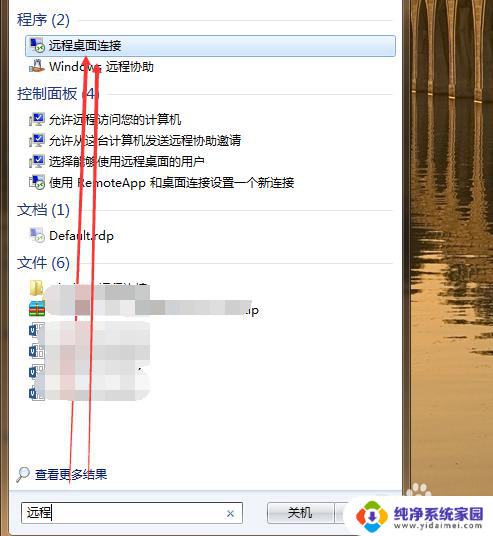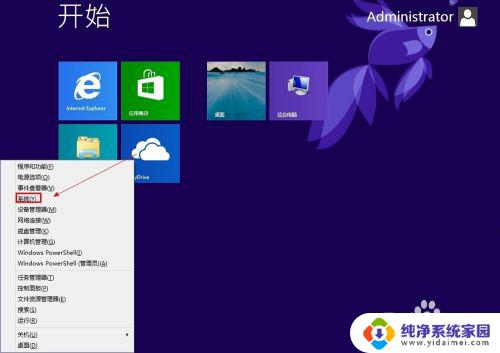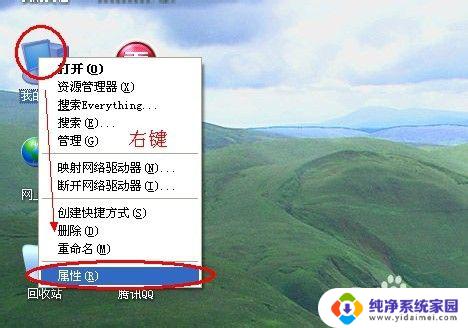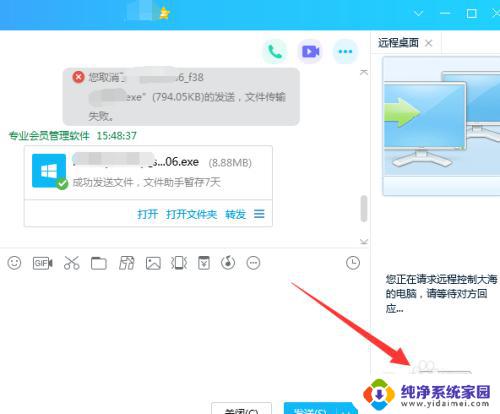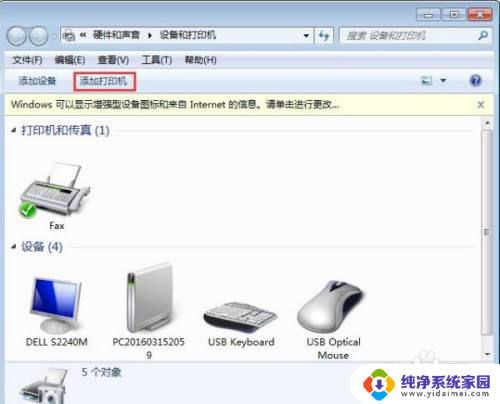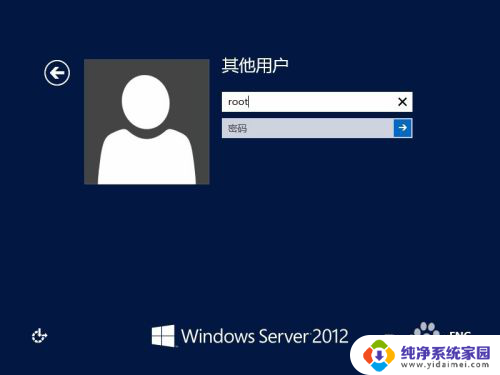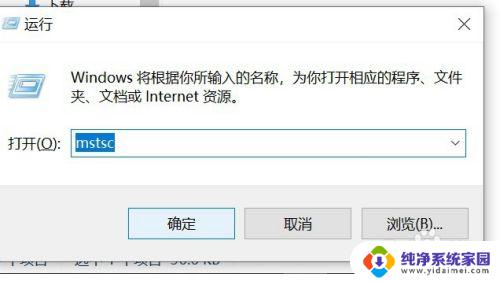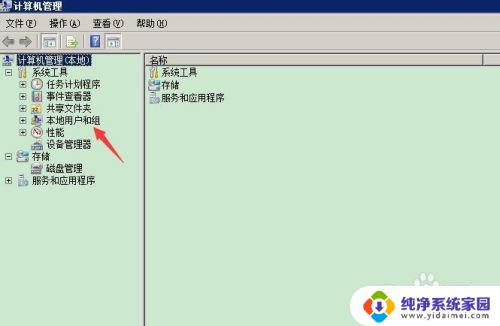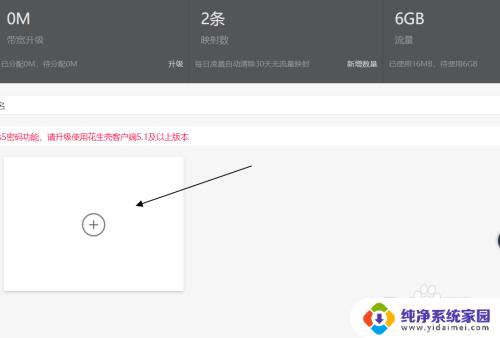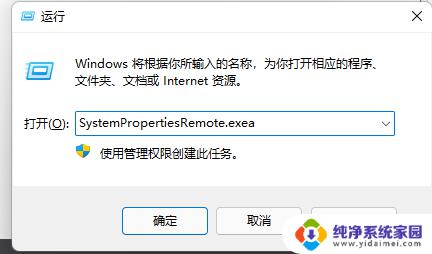电脑怎么连接远程 如何使用TeamViewer进行远程连接
如今随着信息技术的快速发展,远程连接成为了我们日常工作中不可或缺的一部分,而在电脑远程连接领域,TeamViewer作为一款功能强大且易于操作的软件,备受人们的喜爱。究竟如何使用TeamViewer进行远程连接呢?通过本文我们将详细介绍TeamViewer的使用方法,帮助您轻松实现电脑的远程连接。无论是远程协助他人解决问题,还是远程控制自己的电脑,TeamViewer都能为您提供高效便捷的解决方案。让我们一起来探索TeamViewer的奥秘吧!
具体方法:
1.右键电脑,点击属性,点击远程设置,按照下边的勾选上
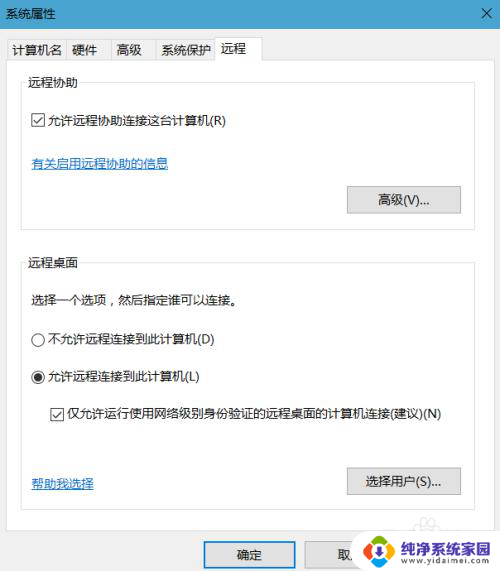
2.按下快捷键win+r,在电脑左下角会出现运行框
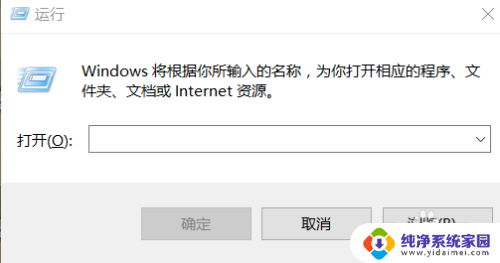
3.输入cmd,按回车就会出现命令提示框
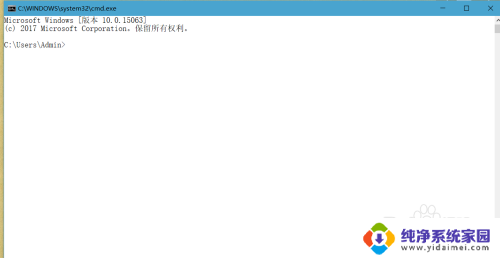
4.输入ipconfig可以获得ip地址,被远程的电脑的IP地址既可以得到,ipv4的地址既是ip地址。
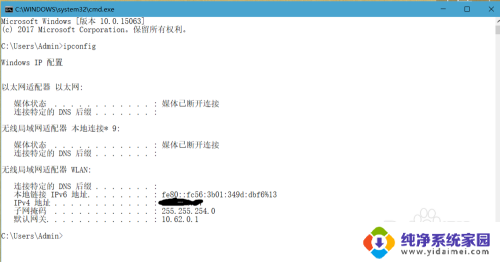
5.得到要连接的电脑的ip地址以后,在按快捷键win+r,输入mstsc。再按回车键就可以进入远程桌面连接。
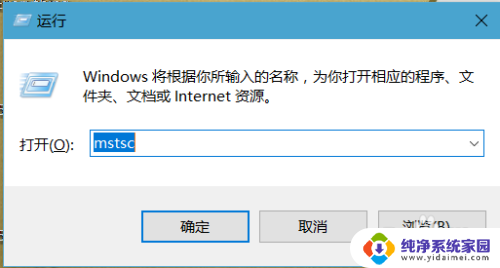
6.出现这个界面以后,在输入要连接的电脑的ip地址。
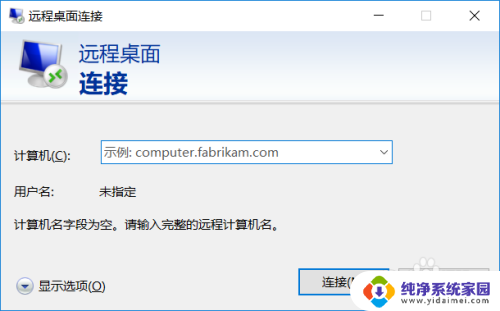
7.然后输入要远程电脑的密码,就可以进入远程连接。
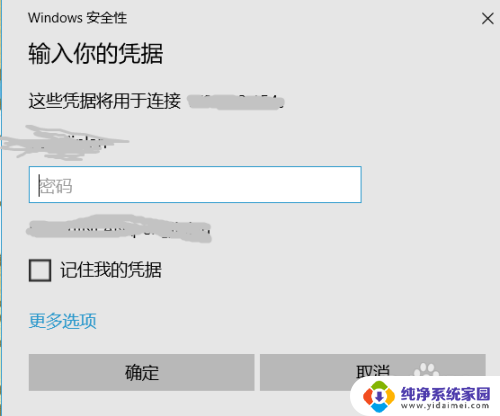
以上就是电脑如何连接远程的全部内容,如果你遇到同样的情况,可以参照小编的方法来处理,希望对大家有所帮助。